DHCP ან დინამიური მასპინძლის კონტროლის პროტოკოლი იჯარის დრო არის დროის შუალედი, რომელიც იჯარით გაიცემა მოწყობილობებზე, რომლებიც დაკავშირებულია გარკვეულ WiFi როუტერთან, რათა მოგაწოდოთ ინტერნეტი თქვენი დაკავშირებული მოწყობილობიდან. ეს DHCP იჯარის დრო უნიკალურია თითოეული მოწყობილობისთვის და შეგიძლიათ შეცვალოთ იგი როუტერის შიდა პარამეტრებიდან. ეს სტატია გაჩვენებთ თუ როგორ უნდა შეცვალოთ DHCP საიჯარო დრო თქვენს Windows 11 აპარატზე.
რა არის DHCP საიჯარო დროის ფუნქცია?
თითოეული უნიკალური კავშირი როუტერის მოწყობილობასთან არის დროებითი კავშირი. ამრიგად, როუტერი, DHCP– ის შემდეგ, ანიჭებს დინამიურ IP მისამართს კავშირის დროის ინტერვალით. თუ კონკრეტული მოწყობილობა გათიშულია როუტერიდან იჯარის განსაზღვრულ ვადაში, როუტერი გადაანაწილებს IP მისამართს სხვა მოწყობილობებზე იჯარის ვადით.
თქვენი სახლის როუტერის კავშირისთვის შეგიძლიათ გამოყოთ უფრო გრძელი საიჯარო დრო IP მისამართებისთვის. DHCP იჯარის დრო უნდა გვთავაზობდეს საზოგადოებრივ WiFi როუტერთან დაკავშირების დროს.
როგორ შეცვალოთ DHCP იჯარის დრო Windows 11 -ში
თქვენ შეგიძლიათ შეცვალოთ DHCP იჯარის დრო თქვენს კომპიუტერზე. მაგრამ თავდაპირველად, თქვენ უნდა იცოდეთ ნაგულისხმევი იჯარის დრო თქვენს კომპიუტერზე.
ნაბიჯი 1 - შეამოწმეთ მიმდინარე საიჯარო დრო
თქვენ შეგიძლიათ შეამოწმოთ მიმდინარე საიჯარო დრო Command Prompt ტერმინალის გამოყენებით.
1. თავდაპირველად დააწკაპუნეთ ძებნის ხატულაზე და ჩაწერეთ "სმდ“.
2. შემდეგ, დააწკაპუნეთ მარჯვენა ღილაკით "ბრძანების სტრიქონი"და დააწკაპუნეთ"Ადმინისტრატორის სახელით გაშვება”გახსნას ტერმინალი ადმინისტრაციული უფლებებით.

3. როდესაც იხსნება ბრძანების სტრიქონი, ტიპი ეს ბრძანება და დააჭირეთ შეიყვანეთ.
ipconfig/ყველაფერი
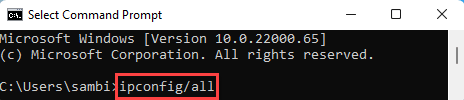
4. ტერმინალის გახსნისთანავე ნახავთ ქსელის გადამყვანების ჩამონათვალს.
5. მოძებნეთ ქსელის ადაპტერი, რომელსაც იყენებთ სიაში.
6. ახლა თქვენ შეგიძლიათ შეამოწმოთ "იჯარა არის მიღებული:'და'იჯარის ვადა იწურება:'დრო სიიდან.
7. ასევე, არ უნდა დაგვავიწყდეს, რომ ჩაწეროთ "ნაგულისხმევი გეითვაy ’ქსელის ადაპტერისთვის.
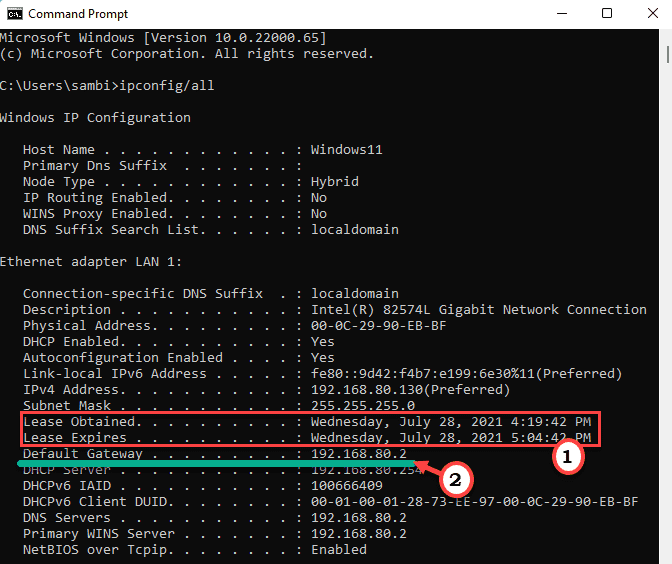
ამრიგად, ეს არის საიჯარო დრო, რომელიც თქვენს როუტერს აქვს გამოყოფილი თქვენი აპარატისთვის.
ნაბიჯი 2 - თქვენი როუტერის პარამეტრებზე წვდომა
შეგიძლიათ როუტერის პარამეტრებზე წვდომა ბრაუზერიდან.
1. გახსენით ბრაუზერის ჩანართი.
2. შემდეგ გახსენით როუტერის ვებ - გვერდი ბრაუზერში.
(თუ არ იცით როუტერის ვებ მისამართი, შეგიძლიათ იპოვოთ იგი როუტერის მწარმოებლის ვებსაიტზე ან თავად როუტერის პაკეტში.)
[ჩვენ ვაჩვენეთ DigiSol როუტერის პროცესი. ნაბიჯები შეიძლება განსხვავდებოდეს იმისდა მიხედვით, თუ რომელ როუტერს იყენებთ. ]
3. თავდაპირველად შეიყვანეთ თქვენი ადმინისტრატორის ID და პაროლი და დააწკაპუნეთ "Შესვლა”პარამეტრებში შესასვლელად.
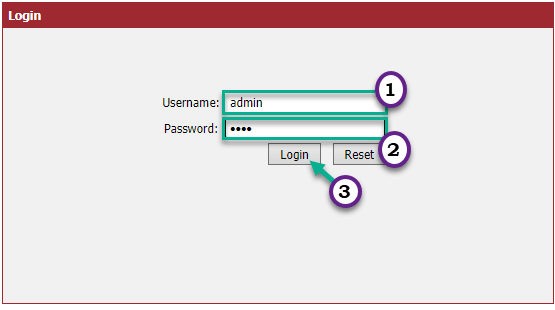
4. ახლა, მარცხენა მხარეს, შეეხეთ ღილაკს "ადგილობრივი ქსელი“.
5. "DHCP რეჟიმში:" აირჩიეთ "DHCP სერვერი”ჩამოსაშლელი სიიდან.
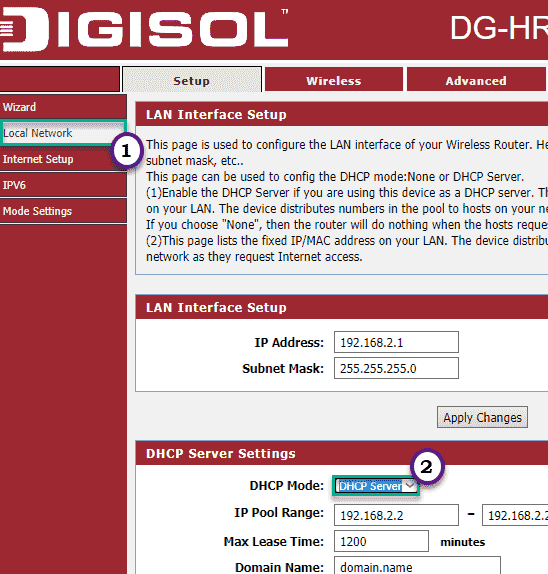
6. ახლა, აქ ნახავთ "იჯარის მაქსიმალური დრო:”ვარიანტი. ამის ნაგულისხმევი მნიშვნელობაა 120 წუთი.
7. დააყენეთ ეს "1200”ან ნებისმიერი მნიშვნელობა 1-2880 შორის.
8. და ბოლოს, დააწკაპუნეთ "მიმართვა”ამ მოდიფიკაციის შესანახად.
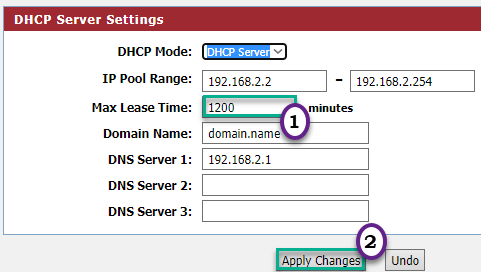
თქვენი როუტერი ავტომატურად გადატვირთულია.
ეს მნიშვნელოვნად გაზრდის DHCP იჯარის დროს თქვენი როუტერისთვის.

